
Một trong những tùy chọn mà chúng tôi có sẵn trong macOS là tùy chọn thu nhỏ các ứng dụng, cửa sổ hoặc thư mục của máy Mac trong Dock. Điều này có thể có vấn đề đối với tất cả những người dùng chưa chạm vào bất kỳ thứ gì trong cài đặt ban đầu của họ và mở đồng thời nhiều ứng dụng, công cụ, cửa sổ, v.v..
Chúng tôi nói rằng có vấn đề do thực tế là khi bạn thu nhỏ ứng dụng, chương trình hoặc cửa sổ này, nó sẽ nằm ở bên phải của Dock và khi bạn có nhiều cửa sổ hoặc ứng dụng ở đó, việc quản lý chúng có thể hơi phức tạp. Vì vậy, hôm nay chúng ta sẽ xem cách thu nhỏ ứng dụng trực tiếp vào biểu tượng riêng của ứng dụng trong Dock.
Quá trình này rất đơn giản và chúng tôi chỉ phải truy cập vào Tùy chọn hệ thống và nhấp vào Dock. Trong phần này, chúng tôi thấy tùy chọn không có đánh dấu "Thu nhỏ cửa sổ trong biểu tượng ứng dụng" và nó là tùy chọn mà chúng tôi phải chọn.
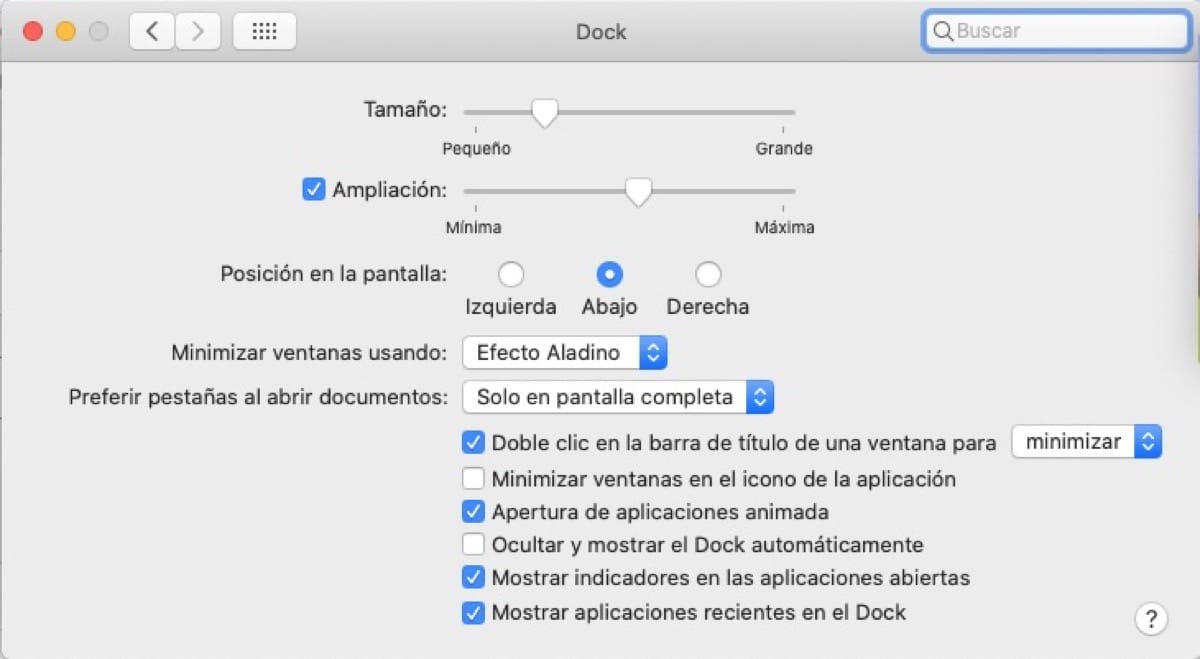
Sau khi được đánh dấu khi chúng tôi nhấn ứng dụng hoặc công cụ để nó được thu nhỏ, nó sẽ đi xuống Dock của chúng tôi nhưng nó sẽ được lưu trực tiếp vào biểu tượng của chính ứng dụng. Bằng cách này, chúng tôi sẽ ngăn Dock phát triển về phía bên phải hoặc xuống dưới (tùy thuộc vào vị trí của nó) với các ứng dụng mà chúng tôi đã thu nhỏ.
Khi bạn muốn mở lại ứng dụng tại thời điểm ban đầu, bạn có thể nhấp vào biểu tượng ứng dụng hoặc công cụ và sẵn sàng. Nhiều người dùng có thể không cần kích hoạt tùy chọn này vì họ không mở nhiều ứng dụng trên Mac cùng lúc, nhưng đối với những người làm vậy, đó là cách tốt nhất để mọi thứ ngăn nắp hơn một chút và không chiếm quá nhiều dung lượng.